使用光影魔术手给照片添加浮雕画效果的方法
使用光影魔术手给照片添加浮雕画效果的方法
光影魔术手在图片编辑与制作方面是非常优秀的,在光影魔术手里我们可以使用多种效果组合来制作非常个性的图片效果,下面我们就来制作一张浮雕效画果图片,其图片效果如图所示:

1、打开光影魔术手这款软件,进入光影魔术手的操作界面,如图所示:
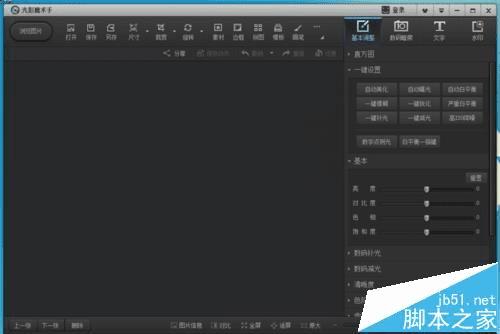
2、在这个界面上找到打开选项后,点击打开选项,弹出打开图片对话框,如图所示:

3、在电脑里找到我们需要的图片,点击下面的打开,进入图片编辑界面,如图所示:
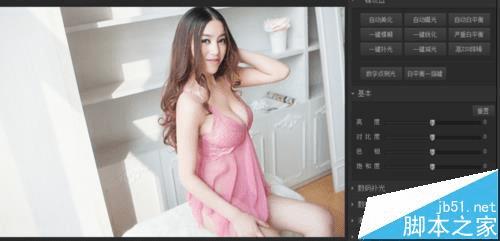
4、在这个编辑操作界面内找到数码暗房选项,点击数码暗房选项,在数码暗房的选择区域里找到黑白效果选项,如图所示:
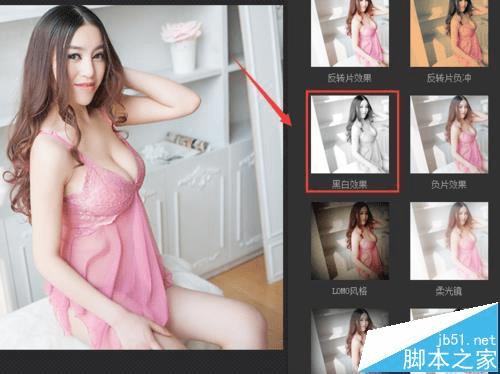
5、点击黑白效果选项后,我们的照片自动应用该效果,如图所示:

6、再次在数码暗房的选择区域里找到浮雕画效果选项,如图所示:
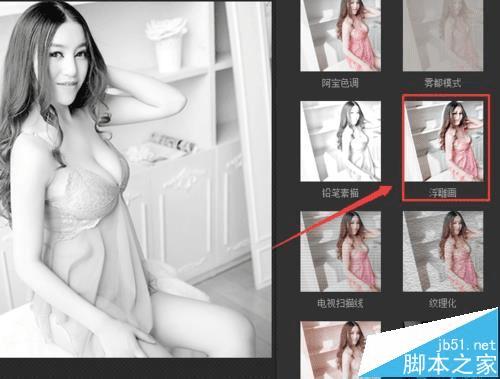
7、点击浮雕效果选项后,我们的照片自动应用该效果,最后的浮雕画效果如图所示:
